vsCode安装配置创建Vue3项目全过程
作者:syd二宝
本文介绍了如何在Windows系统上安装和配置Vue.js开发环境,包括安装VS Code、Node.js、Vue CLI以及创建和启动一个Vue项目
vsCode安装配置创建Vue3项目
1.安装vsCode
直接去官网下载安装一直下一步就好,这个就不多说了。
安装完成vsCode后在扩展中搜索"Chinese"安装中文语言包
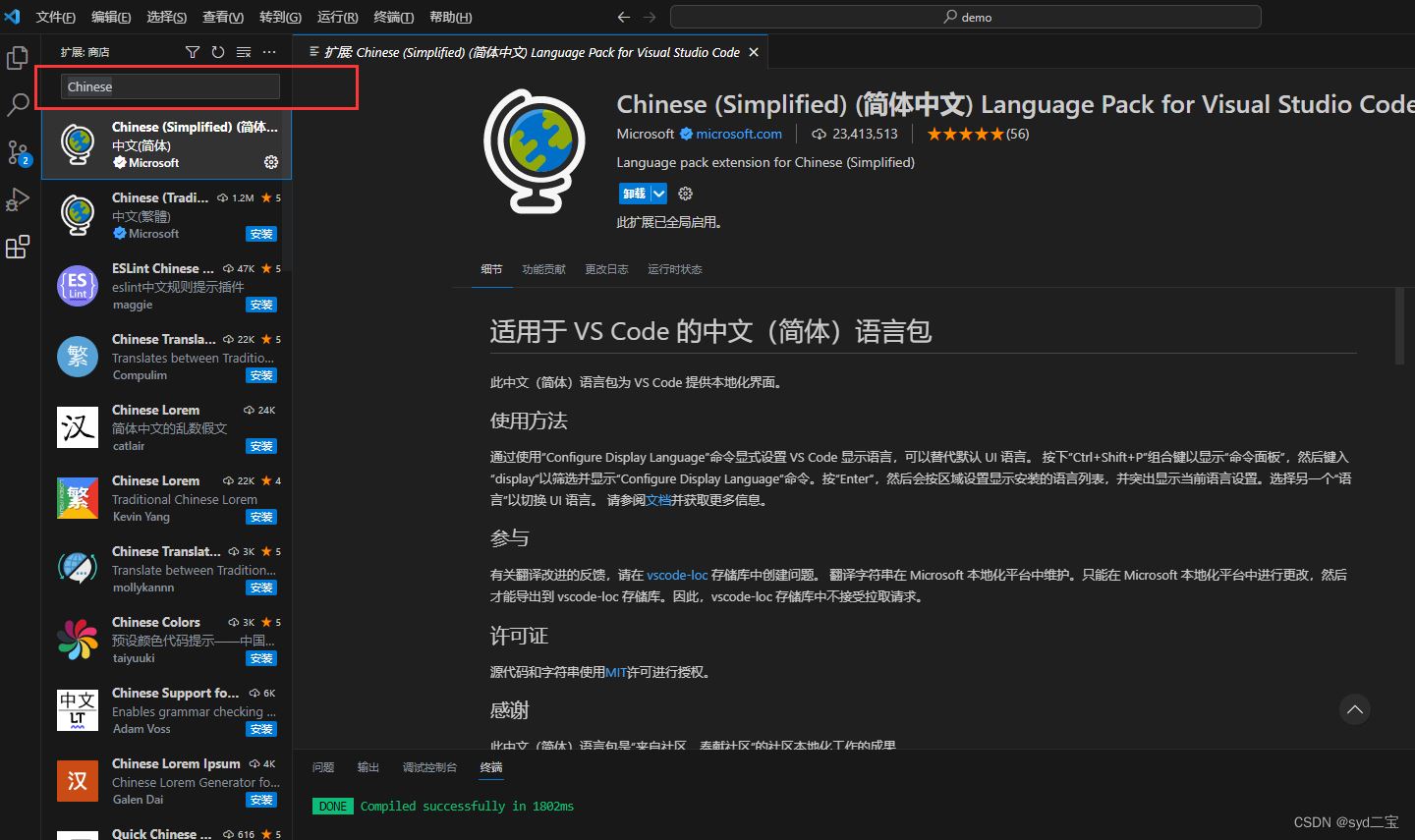
2.安装Node.js
点击下载
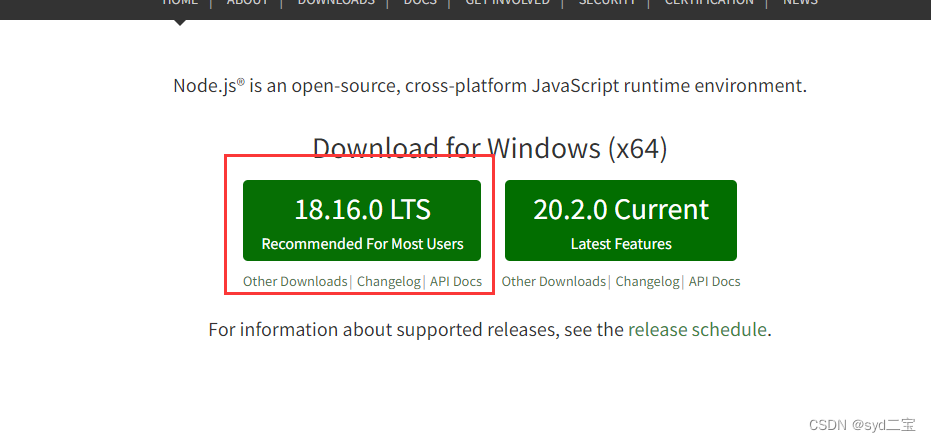
下载完成后点击Next下一步。
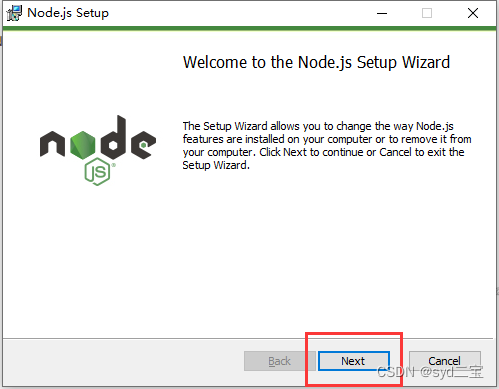
勾选这个选项等待安装完成就可以了
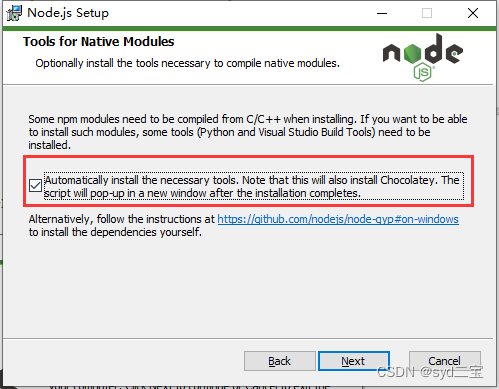
3.查看Node.js是否安装成功
打开CMD分别输入'node -v'和'npm -v'。出现版本号则安装成功
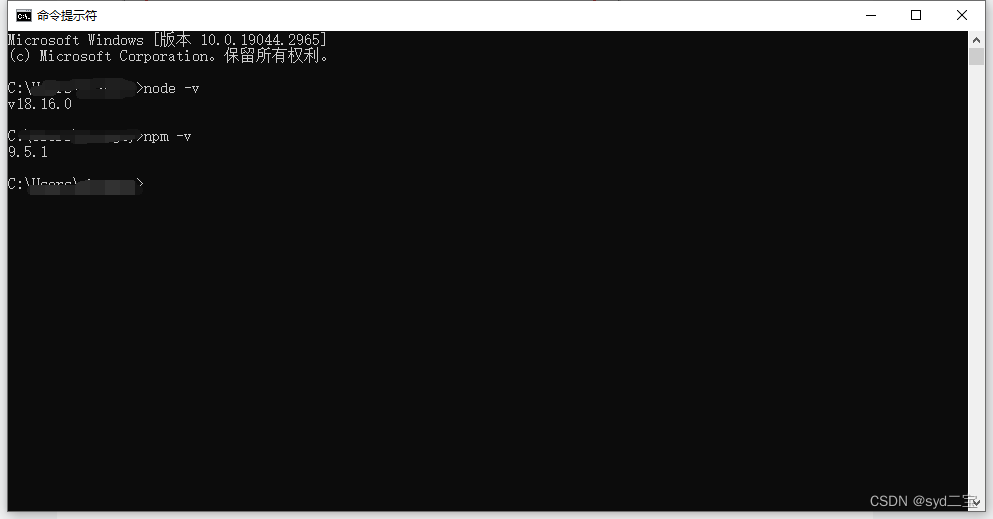
4.安装脚手架
由于国内速度太慢很可能下载超时,所以我们需要先安装淘宝镜像。
npm config set registry=http://registry.npm.taobao.org
安装完成淘宝镜像后再输入‘npm install -g @vue/cli’安装脚手架
npm install -g @vue/cli
都安装完成后输入'vue -v',看到这个就是已经安装成功了
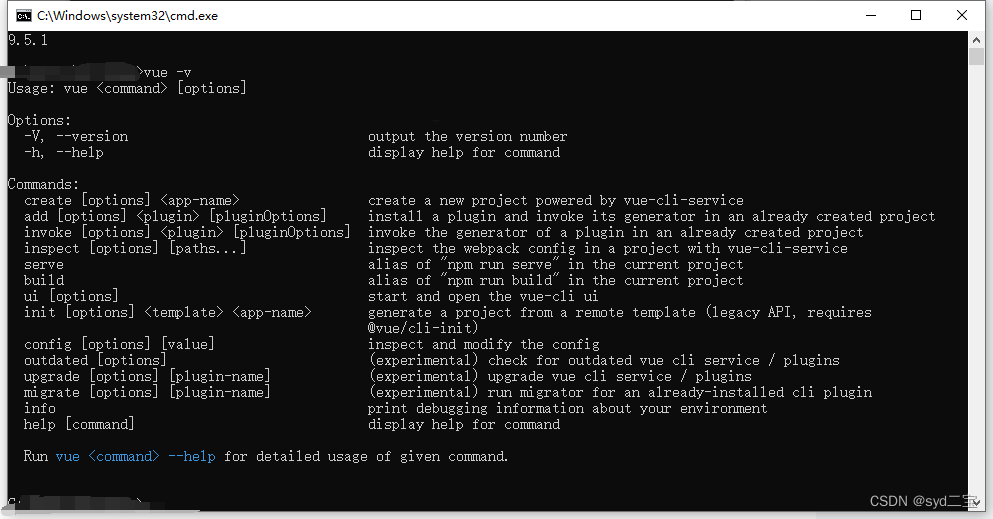
5.创建vue项目
打开vsCode,点击上方的终端-新建终端。再终端中输入cd “项目目录”。跳转到你需要的目录下

再输入'vue create 项目名称'(禁止出现大写字符!)。之后选择对应的vue版本。建议选vue 3选择完毕后直接回车等待创建完成
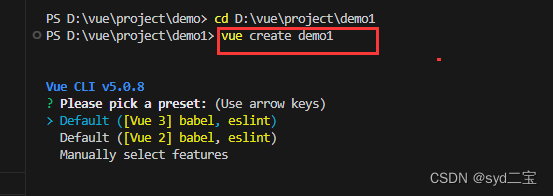
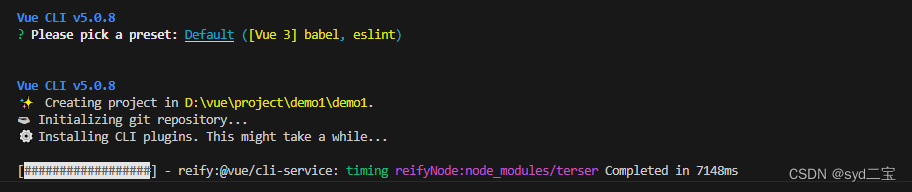
创建完成后输入'npm run serve'启动项目。默认端口为8080
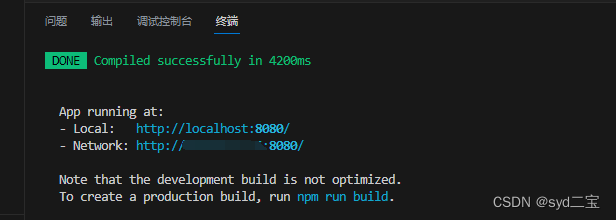
打开浏览器输入http://localhost:8080/便可看到新建的vue3项目了

总结
以上为个人经验,希望能给大家一个参考,也希望大家多多支持脚本之家。
